Communicatie tussen school en ouders
|
|
|
- Leo van der Meer
- 6 jaren geleden
- Aantal bezoeken:
Transcriptie
1 Communicatie tussen school en ouders Beste ouder Het Heilig Graf hecht veel belang aan een goede communicatie met ouders. Daarom laten we bij de start van dit nieuwe schooljaar graag weten hoe u kan communiceren met leerkrachten, medewerkers en directieleden van onze school. Mondelinge communicatie U kan steeds telefonisch contact opnemen met een directeur of schoolmedewerker: campus Apostoliekenstraat: Klinkstraat: Patersstraat: U kan ook een afspraak maken voor een gesprek op school. Een drietal keer per jaar kan u de titularis of andere leerkrachten spreken op de geplande oudercontacten. Digitale en schriftelijke communicatie Smartschool is een belangrijk communicatiekanaal voor onze school. Op dit online platform vindt u onder meer de rapporten van uw zoon/dochter, een digitale agenda met geplande taken en toetsen en de brieven die uw kind ook op papier mee naar huis krijgt. Op de volgende pagina s vindt u een handleiding voor het gebruik van Smartschool. Via de papieren schoolagenda van uw zoon/dochter blijft u op de hoogte van de taken en toetsen. U vindt er ook de data van activiteiten en vakantiedagen en pagina s voor schriftelijke communicatie met de school. Daarnaast wordt u per brief geïnformeerd over elke activiteit die afwijkt van het normale lesrooster. Deze brieven worden met uw kind meegegeven (en vindt u op Smartschool). Op geregelde tijdstippen zal uw kind een rapport mee naar huis brengen. In dat rapport vindt u de resultaten van de evaluatie van de verschillende vakken en de commentaar van de klassenraad. (Ook op Smartschool vindt u deze resultaten.) Indien u dit wenst, kan u op het einde van elk trimester het rapport samen met uw kind in de school afhalen en de titularis spreken. Verder kan u ons steeds per contacteren: - Algemene mails kan u sturen naar info@heilig-graf.be. - Mails voor een specifieke medewerker kan u versturen via de mailformule: voornaam.achternaam@heilig-graf.be. Onze school is ook actief op sociale media. U kan het leven op onze school volgen via: Indien u vragen heeft, neem dan zeker contact met ons op! Hartelijke groeten Hilde Robrechts, algemeen directeur
2 Handleiding Smartschool voor ouders *Smartschool voert vaak updates door. U vindt recente handleidingen per module op Smartschool (zie Handleiding in Smartschoolmenu rechtsboven). *De gebruikte afbeeldingen kunnen mogelijk verschillen van wat u effectief op Smartschool ziet. Via een persoonlijk account op het online platform Smartschool kan u als ouder het schoolleven en de resultaten van uw kind goed mee opvolgen. 1 Smartschool openen in Firefox Smartschool werkt het best in Mozilla Firefox. Dit is een browser zoals Internet Explorer, die u gratis kan downloaden via deze site: 2 Hoe meld ik mij aan op Smartschool? Ga naar de site: Als ouder kan u inloggen met de volgende gegevens: Gebruikersnaam: alfanummer van uw zoon/dochter (Het alfanummer vindt u op de studentenkaart van uw kind. Bv.: ) Wachtwoord: Voor ouders van leerlingen die nieuw zijn in het Heilig Graf: Typ volgende gegevens achter elkaar, zonder spatie: eerste letter van de achternaam van uw zoon/dochter in hoofdletter, eerste letter van de voornaam in kleine letter, gevolgd door de geboortedatum (jjjjmmdd). Bv.: voor Fien Melis ( 10 mei 1999) is het wachtwoord: Mf voor Daan Van den Broeck ( 8 oktober 2003) is het wachtwoord: Vd Voor ouders van leerlingen die vorig schooljaar al leerling waren van het Heilig Graf: Het wachtwoord blijft hetzelfde als vorig schooljaar. Indien u dit vergeten bent, kunt u een nieuw wachtwoord aanvragen bij de Smartschoolbeheerders van de school: raf.aendekerk@heilig-graf.be (campus Apostoliekenstraat) thomas.kox@heilig-graf.be (campus Klinkstraat) tim.lievens@heilig-graf.be (campus Patersstraat) Klik vervolgens op Aanmelden. Smartschool voor ouders
3 Bij uw eerste aanmelding zal Smartschool vragen om uw persoonlijke gegevens in te vullen. De eerste vier velden zijn verplicht. Klik op Opslaan om verder te gaan. In een tweede melding krijgt u een overzicht van uw ingevulde gegevens. Als die juist zijn, bevestigt u met Ja, deze zijn correct. Bij uw eerste aanmelding zal, om veiligheidsredenen, worden gevraagd om uw wachtwoord te wijzigen. Vervolgens kan u de pushmail activeren. Door uw privémailadres in te geven, wordt u op de hoogte gebracht van nieuwe berichten op Smartschool. Indien u uw wachtwoord vergeet, zal Smartschool een nieuw wachtwoord naar dit mailadres sturen. Aanvraag tweede account Indien gewenst, kan u een bijkomend account krijgen (bv. voor gescheiden ouders). Gelieve u hiervoor te richten tot de Smartschoolbeheerders van de school: raf.aendekerk@heilig-graf.be (campus Apostoliekenstraat) thomas.kox@heilig-graf.be (campus Klinkstraat) tim.lievens@heilig-graf.be (campus Patersstraat) 3 Welke rechten heb ik als ouder op Smartschool? Als ouder heeft u dezelfde rechten op Smartschool als uw kind. U ziet dus alles wat uw zoon/dochter op Smartschool ziet, uitgezonderd de module Berichten en Mijn documenten. U kan de berichten van uw zoon/dochter niet lezen en kan ook niet zien wat er in zijn/haar map Mijn documenten zit. En vice versa: uw kind kan ook uw berichten niet lezen en bestanden in de map Mijn documenten niet bekijken. Smartschool voor ouders
4 4 Welke rubrieken zijn interessant voor mij als ouder? Op de startpagina kan u verschillende rubrieken terugvinden. 4.1 Mijn gegevens: uw persoonlijke gegevens Klik in de grijze menubalk bovenaan op Profiel en u komt in uw persoonlijk profiel terecht. Bij Persoonlijke gegevens kan u onder meer uw adres aanpassen. Bij Gebruikersnaam en wachtwoord kan u steeds uw wachtwoord wijzigen. Zorg ervoor dat uw wachtwoord moeilijk te achterhalen is en wijzig dit regelmatig. 4.2 Mijn kinderen: alle informatie over uw kind(eren) Rechts op de startpagina in het menu Administratie vindt u de link Mijn kinderen. De pagina Mijn kinderen geeft u een overzicht van gegevens die betrekking hebben op uw zoon of dochter. Aangezien deze informatie voortdurend wordt geüpdatet, vindt u op deze pagina steeds de meest recente items terug: De nieuwste berichten die u heeft ontvangen. Door een klik op een bericht, kan u ook meteen antwoorden. De taken en toetsen die gepland zijn voor de komende zeven dagen (beperkt tot vijf items). De laatste afwezigheden van uw kind. De nieuwste opvolgingsdossiers van uw kind (leerlingvolgsysteem). De recentste evaluatieresultaten en rapporten. Kortom, alle informatie over uw kind is steeds bereikbaar vanuit deze pagina. Smartschool voor ouders
5 4.2.1 Kinderen toevoegen Heeft u meerdere kinderen die met Smartschool werken? Koppel ze dan aan mekaar. Zo hoeft u slechts één keer een gebruikersnaam en wachtwoord in te voeren om de taakplanning en resultaten van uw kinderen te volgen. In de linker bovenhoek van de startpagina van Smartschool vindt u een overzicht van uw accounts. Via dit venster kan u als ouder een kind (een co-account) toevoegen, zodat u met één klik vlot kan overschakelen tussen verschillende accounts (ook van kinderen die op een andere school zitten). Hiervoor heeft u volgende gegevens nodig: het webadres van Smartschool van de school (vb. heilig-graf.smartschool.be), uw gebruikersnaam, uw persoonlijk wachtwoord dat werd toegekend door de school. Het is niet mogelijk om als ouder een kind toe te voegen met zijn/haar persoonlijk wachtwoord. U dient zich aan te melden met uw account als ouder (zie p. 3) Indien u gescheiden bent en uw partner ook gebruik maakt van hetzelfde account, dan kan hij/zij de gegevens van alle kinderen zien die u aan dit account koppelt. Gelieve hier rekening mee te houden. De school kan aparte accounts aanleveren per ouder (zie p. 4) Kinderen verwijderen Indien u een kind (co-account) wenst te verwijderen uit uw overzicht, dan kan u dit doen via de pagina Mijn kinderen. In de rechter bovenhoek klikt u op het rode kruisje. Het venster dat geopend wordt, biedt u de mogelijkheid om een kind te verwijderen uit uw overzicht. Smartschool voor ouders
6 4.3 Skore puntenboekje: de resultaten van uw kind Elke leraar heeft een digitaal puntenboekje. Ouders en leerlingen hebben via Smartschool inzage in deze punten. Op die manier willen we u als ouder de kans geven om de resultaten van uw zoon of dochter goed te kunnen volgen. Dit systeem vervangt de gewone rapporten niet; op geregelde tijdstippen ontvangt u als ouder een rapport. U kan enkel de resultaten van uw zoon of dochter bekijken en niet die van andere leerlingen. De punten worden pas gepubliceerd als de rapporten uitgedeeld zijn. Via een klik op Skore puntenboekje, in het rechtermenu op het startscherm, komt u in de digitale rapportenomgeving. Hier ziet u de punten van taken en toetsen van de laatste week, de voorbije 14 dagen of de voorbije 30 dagen. In de linker menubalk kan u Evaluaties en Rapporten kiezen. Via de titelbalk is het mogelijk om een andere periode of rapport te selecteren. a. Evaluaties Hier vindt u de punten van alle taken en toetsen per vak terug. In de lijstweergave kan u voor elk vak gegevens van alle taken en toetsen bekijken. Smartschool voor ouders
7 In de tabelweergave krijgt u een overzicht van de punten van alle taken en toetsen van uw kind. In de grafiekweergave kan u de evolutie van de resultaten per vak bekijken. Wanneer u met uw muis op een datapunt gaat staan, ziet u de details van de taak of toets. b. Rapporten Hier kan u de rapporten van uw zoon of dochter bekijken. Via de titelbalk is het mogelijk om een ander rapport te selecteren. Smartschool voor ouders
8 4.4 Berichten: communiceren met leerkrachten en directieleden Als u contact wil opnemen met een leraar, dan kan dat via de berichtenmodule van Smartschool. Klik hiervoor op de knop Berichten in de horizontale menubalk bovenaan. Via de knop in het midden van het scherm kan u een nieuw bericht opstellen. U klikt in het tekstvak naast Aan: en begint de naam van de persoon te typen die u wil contacteren. Er verschijnt meteen een lijst met namen waarin u de naam van de gewenste persoon kan aanklikken. Het is ook mogelijk hetzelfde bericht naar verschillende personen te sturen, door een tweede naam te typen en opnieuw de betrokken persoon aan te klikken. U vult een onderwerp in en formuleert uw vraag. Ten slotte klikt u links bovenaan op Versturen om het bericht naar de betrokken personen te zenden. Wanneer u een antwoord ontvangt van een persoon, verschijnt dit in Postvak in. Klik op Postvak in en vervolgens op het bericht. Het volledige bericht verschijnt dan rechts op het scherm. Aan het sterretje achter de naam van de leerling, kan de leraar zien dat het bericht afkomstig is van een ouder. Om op het bericht te antwoorden, drukt u op de knop Beantwoorden, waarna u opnieuw een boodschap intypt en op Versturen klikt. Smartschool voor ouders
9 4.5 Oudercontact: maak online een afspraak voor een oudercontact U kan via Smartschool een afspraak maken voor een oudercontact. Handig, zo kan u zelf een tijdstip kiezen dat het best in uw planning past. Klik op het startscherm rechts op Oudercontact. Duid aan dat u een afspraak wilt maken. Vervolgens wordt er gevraagd om een datum te kiezen voor een afspraak. Dit staat standaard ingesteld op het eerstvolgende oudercontact, dus hier kan u meteen op Doorgaan klikken. Duid aan wie u wenst te spreken op het oudercontact. De klastitularis wordt standaard als eerste optie weergegeven. Onderaan de lijst worden de vakken in alfabetische volgorde weergegeven. Achter elk vak ziet u de naam van de leerkracht die dat vak aan uw zoon of dochter geeft. Nadat u de persoon hebt geselecteerd die u wenst te spreken, krijgt u de beschikbare momenten voor het eerstvolgende oudercontact te zien. De tijdstippen met een groene achtergrond zijn nog vrij om een afspraak te plannen. De tijdstippen met een grijze achtergrond zijn bezet en kan je dus niet meer kiezen. Smartschool voor ouders
10 U kan een afspraak vastleggen door te klikken op het selectievakje bij een vrij moment. Vervolgens ziet u bovenaan een bevestiging van het gekozen tijdstip en de gekozen leerkracht. Daaronder heeft u de mogelijkheid om een kort woordje toelichting te geven. Zo kan u bijvoorbeeld al een vraag formuleren waarop u graag een antwoord zou krijgen tijdens het oudercontact. Klik op Bevestigen om de afspraak vast te leggen. Zo komt u terug bij het uurschema van de gekozen leerkracht en staat de naam van uw zoon/dochter genoteerd bij het gekozen tijdstip. Mogelijk wenst u tijdens het oudercontact meerdere leerkrachten te spreken. Deze afspraken worden best op elkaar afgestemd, zodat u niet te veel tijd verliest tussen verschillende afspraken. Klik op Vergelijk agenda s om (maximum vijf) uurschema s van leerkrachten naast elkaar te leggen en uw afspraken te maken. Let op: U kan als ouder niet op elk moment van het jaar een afspraak voor een oudercontact maken. Deze module wordt enkel opengesteld bij de aankondiging (per brief) van een oudercontact. Smartschool voor ouders
11 4.6 Mijn vakken: informatie van leerkrachten voor hun leerlingen Op het startscherm van Smartschool vindt u links Mijn vakken. Dit menu bevat informatie die onder meer leerkrachten aan hun leerlingen ter beschikking stellen. Om de informatie van een bepaald vak te bekijken, klikt u op de naam van het vak. 4.6 Intradesk: brieven, klasfoto s en algemene info Rechts op het startscherm vindt u de map Intradesk. In deze map vindt u onder meer de digitale versie van de brieven die uw zoon of dochter mee naar huis krijgt. Bent u een brief verloren, dan kan u die dus steeds terugvinden in deze map. 4.7 Digitale schoolagenda: planning lessen, taken en toetsen Naast een papieren agenda maakt elke leerling van onze school ook gebruik van een digitale schoolagenda. U kan als ouder deze digitale agenda raadplegen en zo lesonderwerpen en geplande toetsen en taken van uw zoon of dochter opvolgen. Om de digitale agenda van uw zoon/dochter te openen, klikt u in het rechtermenu op het startscherm op Schoolagenda. De linkse afbeelding geeft u de verklaringen van de icoontjes in de menubalk van de agenda. Smartschool voor ouders
12 Dubbelklik op een les om het lesonderwerp en de geplande taken en toetsen te bekijken. U kan snel van week tot week of van maand tot maand bladeren door in de navigatiebalk op de datum te klikken. Via de datumkiezer gaat u meteen naar de gekozen dag of week. 5 Hoe blijf ik op de hoogte van nieuwe items in Smartschool? 5.1 Berichtgeving Via Berichtgeving wordt u op de hoogte gebracht indien er voor u nieuwe berichten, nieuwe evaluaties of nieuwe bestanden op Smartschool werden gepost. U kan op drie manieren op de hoogte worden gebracht van deze nieuwe items: via melding in de browser via melding op mobiele toestellen via a. Melding in de browser Wanneer een nieuw item beschikbaar is, zal Smartschool een melding tonen. Via de knop ga naar kan u rechtstreeks naar dat nieuwe item gaan. Alle meldingen worden ook verzameld in een lijst. U kan deze lijst openen door op het rode tekstballonnetje rechts bovenaan te klikken. Is dit icoontje grijs? Dan zijn er geen nieuwe meldingen. Nieuwe items worden vier dagen bewaard in deze lijst. Daarna worden ze automatisch uit deze lijst verwijderd. U kan deze lijst via Alles wissen uiteraard ook zelf leegmaken. Smartschool voor ouders
13 b. Melding op mobiele toestellen Als u de Smartschool App heeft geïnstalleerd, zal Smartschool een melding tonen op uw mobiel toestel zodra er een nieuw item beschikbaar is. De duidelijke startpagina toont u in één oogopslag alle belangrijke info van die dag. De App is beschikbaar voor ios (iphone en ipad), Android en Windows. U kan deze downloaden via de verschillende Stores. c. Melding via Wanneer er een nieuw item beschikbaar is, zal Smartschool een verzenden naar uw adres. 5.2 Hoe stelt u uw Berichtgeving in? Op de menubalk bovenaan kan u via Profiel Berichtgeving instellen van welke items u op de hoogte wenst te blijven en op welke manier Smartschool dit mag melden. a. Over welke modules wilt u meldingen ontvangen? U kan kiezen over welke modules u nieuwsberichten wenst te ontvangen. Hierbij kan u meteen aanduiden of u de melding in uw browser, op uw mobiel toestel of per wilt ontvangen. Smartschool voor ouders
14 b. Op welk adres wilt u meldingen ontvangen? U ziet op deze pagina (Profiel Berichtgeving) het adres dat u heeft opgegeven. U kan uw mailadres hier eventueel wijzigen. Indien uw adres niet bevestigd is, zullen er geen meldingen via mail verzonden worden. Voeg noreply@smartschoolmail.be toe aan uw adresboek om er zeker van te zijn dat u deze s ontvangt. Controleer de instellingen voor ongewenste mails in uw e- mailprogramma als deze berichten niet toekomen. c. Op welke mobiele toestellen wilt u meldingen ontvangen? U ziet op deze pagina (Profiel Berichtgeving) een overzicht van de mobiele toestellen die aan uw account gekoppeld zijn. In deze lijst kan u aanduiden op welke toestellen er meldingen van de Smartschool App getoond mogen worden. Staat er naast het toestel Aan? Dan worden er meldingen getoond. Staat er naast het toestel Uit? Dan worden er geen meldingen getoond. Smartschool voor ouders
15 6 Enkele opmerkingen tot slot Onze school betaalt de toegang tot Smartschool, zowel voor leerlingen als voor ouders. Er zijn voor u dus geen kosten aan verbonden. De berichtenmodule van Smartschool is bedoeld voor communicatie over schoolzaken. We kunnen niet dulden dat leerlingen of ouders deze berichtenmodule gebruiken om reclame te maken of ongeoorloofde informatie rond te sturen. Heeft u nog vragen o over de communicatie van onze school? Neem dan contact op met onze communicatieverantwoordelijke: sarah.lauwerysen@heilig-graf.be of tel o over het gebruik van Smartschool? Contacteer dan een van onze Smartschoolbeheerders: raf.aendekerk@heilig-graf.be (campus Apostoliekenstraat) thomas.kox@heilig-graf.be (campus Klinkstraat) hilde.remijsen@heilig-graf.be en tim.lievens@heilig-graf.be (campus Patersstraat Smartschool voor ouders
Handleiding Smartschool voor ouders
 Handleiding Smartschool voor ouders www.heilig-graf.be Handleiding Smartschool voor ouders Via een persoonlijk account op het online leerplatform Smartschool kan u als ouder het schoolleven en de resultaten
Handleiding Smartschool voor ouders www.heilig-graf.be Handleiding Smartschool voor ouders Via een persoonlijk account op het online leerplatform Smartschool kan u als ouder het schoolleven en de resultaten
Handleiding Smartschool voor ouders
 Handleiding Smartschool voor ouders Via een persoonlijk account op het online platform Smartschool kan u als ouder het schoolleven en de resultaten van uw kind goed mee opvolgen. *Smartschool voert vaak
Handleiding Smartschool voor ouders Via een persoonlijk account op het online platform Smartschool kan u als ouder het schoolleven en de resultaten van uw kind goed mee opvolgen. *Smartschool voert vaak
Communicatie tussen school en ouders
 Communicatie tussen school en ouders Beste ouder Het Heilig Graf hecht veel belang aan een goede communicatie met ouders. Daarom laten we u bij de start van dit nieuwe schooljaar weten hoe u als ouder
Communicatie tussen school en ouders Beste ouder Het Heilig Graf hecht veel belang aan een goede communicatie met ouders. Daarom laten we u bij de start van dit nieuwe schooljaar weten hoe u als ouder
Communicatie tussen school en ouders
 Communicatie tussen school en ouders Beste ouder Het Heilig Graf hecht veel belang aan een goede communicatie met ouders. Daarom laten we u bij de start van dit nieuwe schooljaar weten hoe u als ouder
Communicatie tussen school en ouders Beste ouder Het Heilig Graf hecht veel belang aan een goede communicatie met ouders. Daarom laten we u bij de start van dit nieuwe schooljaar weten hoe u als ouder
Handleiding Smartschool voor ouders. GO! De Scheepvaartschool
 Handleiding Smartschool voor ouders GO! De Scheepvaartschool 1. Aan de slag met Smartschool Via onze digitale leeromgeving Smartschool blijft u als ouder betrokken bij het schoolleven van uw kind. U kan
Handleiding Smartschool voor ouders GO! De Scheepvaartschool 1. Aan de slag met Smartschool Via onze digitale leeromgeving Smartschool blijft u als ouder betrokken bij het schoolleven van uw kind. U kan
Sint-Jan Berchmanscollege. Smartschool voor ouders
 Sint-Jan Berchmanscollege Smartschool voor ouders Welkom Beste ouder Als school vinden wij een duidelijke en transparante communicatie met ouders belangrijk. Zoals u weet steunt ons opvoedingsproject op
Sint-Jan Berchmanscollege Smartschool voor ouders Welkom Beste ouder Als school vinden wij een duidelijke en transparante communicatie met ouders belangrijk. Zoals u weet steunt ons opvoedingsproject op
Infogids. SBSO Rumbeke Campus Ter Sterre Passendaalsestraat 26 8890 Moorslede 051 77 77 75 - www.tersterre.be - tersterre.moorslede@g-o.
 Infogids SBSO Rumbeke Campus Ter Sterre Passendaalsestraat 26 8890 Moorslede 051 77 77 75 - www.tersterre.be - tersterre.moorslede@g-o.be INHOUDSOPGAVE Inhoudsopgave... 3 Inloggen op smartschool... 5
Infogids SBSO Rumbeke Campus Ter Sterre Passendaalsestraat 26 8890 Moorslede 051 77 77 75 - www.tersterre.be - tersterre.moorslede@g-o.be INHOUDSOPGAVE Inhoudsopgave... 3 Inloggen op smartschool... 5
Infogids. SBSO Rumbeke - CampusTer Sterre Passendaalsestraat 26 8890 Moorslede 051 77 77 75 - www.tersterre.be - tersterre.moorslede@g-o.
 Infogids SBSO Rumbeke - CampusTer Sterre Passendaalsestraat 26 8890 Moorslede 051 77 77 75 - www.tersterre.be - tersterre.moorslede@g-o.be INHOUDSOPGAVE Inhoudsopgave... 3 Inloggen op smartschool... 5
Infogids SBSO Rumbeke - CampusTer Sterre Passendaalsestraat 26 8890 Moorslede 051 77 77 75 - www.tersterre.be - tersterre.moorslede@g-o.be INHOUDSOPGAVE Inhoudsopgave... 3 Inloggen op smartschool... 5
SMARTSCHOOL VOOR OUDERS
 SMARTSCHOOL VOOR OUDERS Inhoud Wat is een Smartschool co-account?... 2 Wat kunt u doen met een Smartschool co-account?... 2 Hoe aanmelden en instellen?... 2 Schoolkalender... 3 Mijn kinderen Mijn leerlingenfiche...
SMARTSCHOOL VOOR OUDERS Inhoud Wat is een Smartschool co-account?... 2 Wat kunt u doen met een Smartschool co-account?... 2 Hoe aanmelden en instellen?... 2 Schoolkalender... 3 Mijn kinderen Mijn leerlingenfiche...
ALS OUDER OP SMARTSCHOOL
 1. Inloggen op Smartschool ALS OUDER OP SMARTSCHOOL Om als ouder in te loggen in Smartschool heeft u een gebruikersnaam en wachtwoord nodig. Deze vindt u terug in de brief die uw kind meekrijgt in het
1. Inloggen op Smartschool ALS OUDER OP SMARTSCHOOL Om als ouder in te loggen in Smartschool heeft u een gebruikersnaam en wachtwoord nodig. Deze vindt u terug in de brief die uw kind meekrijgt in het
HANDLEIDING SMARTSCHOOL OUDERPLATFORM
 HANDLEIDING SMARTSCHOOL OUDERPLATFORM 1 Hoe inloggen op Smartschool? 1: Om in te loggen surf je naar https://piustien.smartschool.be. De gebruikersnaam (voornaam.achternaam van je zoon/dochter) en het
HANDLEIDING SMARTSCHOOL OUDERPLATFORM 1 Hoe inloggen op Smartschool? 1: Om in te loggen surf je naar https://piustien.smartschool.be. De gebruikersnaam (voornaam.achternaam van je zoon/dochter) en het
Mijn kinderen (ouders)
 Mijn kinderen (ouders) 1 Mijn gegevens Tijdens het doorlopen van de wizard bij de eerste aanmelding dien je je contactgegevens in te vullen. Door te klikken op 'Profiel' in de grijze menubalk bovenaan
Mijn kinderen (ouders) 1 Mijn gegevens Tijdens het doorlopen van de wizard bij de eerste aanmelding dien je je contactgegevens in te vullen. Door te klikken op 'Profiel' in de grijze menubalk bovenaan
VRIJE BASISSCHOOL TREMELO
 VRIJE BASISSCHOOL TREMELO Astridstraat 4 3120 Tremelo 016/53.37.32 Barbarastraat 1 3120 Tremelo 016/53.40.53 directie@vbstremelo www.vbstremelo.be Jaarthema: op zoek naar geluk Beste ouders, Enige tijd
VRIJE BASISSCHOOL TREMELO Astridstraat 4 3120 Tremelo 016/53.37.32 Barbarastraat 1 3120 Tremelo 016/53.40.53 directie@vbstremelo www.vbstremelo.be Jaarthema: op zoek naar geluk Beste ouders, Enige tijd
Smartschool voor ouders
 Smartschool voor ouders BELANGRIJK: Alle paswoorden voor ouders van nieuwe leerlingen worden automatisch via mail verstuurd (als er een e-mailadres bekend is). Accounts van leerlingen die vorig jaar reeds
Smartschool voor ouders BELANGRIJK: Alle paswoorden voor ouders van nieuwe leerlingen worden automatisch via mail verstuurd (als er een e-mailadres bekend is). Accounts van leerlingen die vorig jaar reeds
WORKSHOP VOOR OUDERS. Smartschool
 WORKSHOP VOOR OUDERS Smartschool 1 Uitgangspunt Deze infoavond is georganiseerd omdat wij het als school belangrijk vinden om een goede samenwerking met ouders op te bouwen. Ons onlineplatform Smartschool
WORKSHOP VOOR OUDERS Smartschool 1 Uitgangspunt Deze infoavond is georganiseerd omdat wij het als school belangrijk vinden om een goede samenwerking met ouders op te bouwen. Ons onlineplatform Smartschool
SMARTSCHOOL VOOR OUDERS Leidraad
 SMARTSCHOOL VOOR OUDERS Leidraad Inhoudstafel A. Aanmelden 2 B. Profiel en wachtwoord aanpassen 3 C. Smartschool via e-mail 4 D. Startpagina 5 E. Berichten lezen, opmaken, verzenden 6 F. Lessenrooster
SMARTSCHOOL VOOR OUDERS Leidraad Inhoudstafel A. Aanmelden 2 B. Profiel en wachtwoord aanpassen 3 C. Smartschool via e-mail 4 D. Startpagina 5 E. Berichten lezen, opmaken, verzenden 6 F. Lessenrooster
Handleiding smartschool voor ouders
 Handleiding smartschool voor ouders Inhoud Handleiding smartschool voor ouders... 1 1 Aanmelden op smartschool... 1 2 Mijn kinderen... 3 3 Administratie... 4 3.1 Skore puntenboekje... 4 3.2 Intradesk...
Handleiding smartschool voor ouders Inhoud Handleiding smartschool voor ouders... 1 1 Aanmelden op smartschool... 1 2 Mijn kinderen... 3 3 Administratie... 4 3.1 Skore puntenboekje... 4 3.2 Intradesk...
Smartschool. 1. Inloggen op smartschool
 Smartschool 1. Inloggen op smartschool Om je gegevens terug te vinden op Smartschool, je schoolberichten te controleren en je punten te zien, dien je gebruik te maken van je eigen Smartschool. We vragen
Smartschool 1. Inloggen op smartschool Om je gegevens terug te vinden op Smartschool, je schoolberichten te controleren en je punten te zien, dien je gebruik te maken van je eigen Smartschool. We vragen
Handleiding Smartschool VIA ASO. Schoolbestuur Sint- Paulus vzw
 Handleiding Smartschool VIA ASO Schoolbestuur Sint- Paulus vzw 1 Inhoud 1 Inhoud... 2 2 Wat is Smartschool?... 2 3 Hoe inloggen?... 2 4 Uw account beheren... 3 5 Cursussen raadplegen... 3 6 De schoolagenda
Handleiding Smartschool VIA ASO Schoolbestuur Sint- Paulus vzw 1 Inhoud 1 Inhoud... 2 2 Wat is Smartschool?... 2 3 Hoe inloggen?... 2 4 Uw account beheren... 3 5 Cursussen raadplegen... 3 6 De schoolagenda
Hoofdstuk 1: Account activeren
 Smartschool voor ouders Hoofdstuk 1: Account activeren Instellen van je wachtwoord Stap 1 Surf naar https://sintlievenscollege.smartschool.be, door dit adres in te tikken
Smartschool voor ouders Hoofdstuk 1: Account activeren Instellen van je wachtwoord Stap 1 Surf naar https://sintlievenscollege.smartschool.be, door dit adres in te tikken
Wat zijn de minimumvereisten voor het installeren van de Smartschool App? Hoe kan je de taal van de Smartschool App instellen?
 Adres van ons Smartschoolplatform -> https://sasbaal.smartschool.be Hoe kan je de Smartschool App installeren? Je kan de App downloaden via de verschillende Stores: Is de Smartschool App gratis? Ja, de
Adres van ons Smartschoolplatform -> https://sasbaal.smartschool.be Hoe kan je de Smartschool App installeren? Je kan de App downloaden via de verschillende Stores: Is de Smartschool App gratis? Ja, de
Handleiding voor ouders en leerlingen 1e graad
 Handleiding voor ouders en leerlingen 1e graad -1- Schoolbestuur Sint-Paulus vzw Tienen, september 2018 Beste ouder(s) Beste leerling 'Smartschool' is een elektronische leeromgeving, die aan gebruikers
Handleiding voor ouders en leerlingen 1e graad -1- Schoolbestuur Sint-Paulus vzw Tienen, september 2018 Beste ouder(s) Beste leerling 'Smartschool' is een elektronische leeromgeving, die aan gebruikers
Handleiding voor ouders en leerlingen
 Handleiding voor ouders en leerlingen -1- Schoolbestuur Sint-Paulus vzw Tienen, september 2018 Beste ouder(s) Beste leerling 'Smartschool' is een elektronische leeromgeving die aan gebruikers toelaat
Handleiding voor ouders en leerlingen -1- Schoolbestuur Sint-Paulus vzw Tienen, september 2018 Beste ouder(s) Beste leerling 'Smartschool' is een elektronische leeromgeving die aan gebruikers toelaat
Handleiding: Smartschool
 Instituut Sint-Vincentius à Paulo Pachthofstraat 3 9308 Gijzegem www.svi-gijzegem.be Handleiding: Smartschool De Smartschool website is te bereiken via de website van de school: www.svi-gijzegem.be of
Instituut Sint-Vincentius à Paulo Pachthofstraat 3 9308 Gijzegem www.svi-gijzegem.be Handleiding: Smartschool De Smartschool website is te bereiken via de website van de school: www.svi-gijzegem.be of
Tienen, september Beste ouder(s) Beste leerling
 Schoolbestuur Sint-Paulus vzw Tienen, september 2015 Beste ouder(s) Beste leerling 'Smartschool' is een elektronische leeromgeving, die aan gebruikers toelaat documenten en informatie uit te wisselen via
Schoolbestuur Sint-Paulus vzw Tienen, september 2015 Beste ouder(s) Beste leerling 'Smartschool' is een elektronische leeromgeving, die aan gebruikers toelaat documenten en informatie uit te wisselen via
De leerlingen en de ouders van de Eerste Graad hebben toegang tot dit moderne communicatiemiddel.
 1 Schoolbestuur Sint- Paulus vzw Tienen, september 2014 Beste ouder(s) Beste leerling 'Smartschool' is een elektronische leeromgeving, die aan gebruikers toelaat documenten en informatie uit te wisselen
1 Schoolbestuur Sint- Paulus vzw Tienen, september 2014 Beste ouder(s) Beste leerling 'Smartschool' is een elektronische leeromgeving, die aan gebruikers toelaat documenten en informatie uit te wisselen
Smartschool voor ouders
 Smartschool voor ouders Woordje vooraf Elke leerling van onze school heeft 2 co-accounts, respectievelijk bestemd voor de vader en de moeder. U kunt dit co-account gebruiken om de schoolagenda (taken en
Smartschool voor ouders Woordje vooraf Elke leerling van onze school heeft 2 co-accounts, respectievelijk bestemd voor de vader en de moeder. U kunt dit co-account gebruiken om de schoolagenda (taken en
1. Systeemvereisten 02 1.1 Browser 02 1.2 Systeem 02. 2. Aanmelden op Smartschool 03 2.1 Gebruikersnaam 03 2.2 Wachtwoord 03
 INHOUD 1. Systeemvereisten 02 1.1 Browser 02 1.2 Systeem 02 2. Aanmelden op Smartschool 03 2.1 Gebruikersnaam 03 2.2 Wachtwoord 03 3. Smartschool verkennen 05 4. De menubalk 06 4.1. Uw profiel 06 4.2.
INHOUD 1. Systeemvereisten 02 1.1 Browser 02 1.2 Systeem 02 2. Aanmelden op Smartschool 03 2.1 Gebruikersnaam 03 2.2 Wachtwoord 03 3. Smartschool verkennen 05 4. De menubalk 06 4.1. Uw profiel 06 4.2.
Gebruik van Smartschool Beknopte handleiding voor ouders
 Gebruik van Smartschool Beknopte handleiding voor ouders Inleiding Het eerste deel gaat over het aanmelden, opstarten en afmelden. Geregeld zullen we de mogelijkheden, en die zijn talrijk, uitbreiden en
Gebruik van Smartschool Beknopte handleiding voor ouders Inleiding Het eerste deel gaat over het aanmelden, opstarten en afmelden. Geregeld zullen we de mogelijkheden, en die zijn talrijk, uitbreiden en
Co-account: Smartschool voor ouders
 Co-account: Smartschool voor ouders Via de smartschoolaccount voor ouders (co-account) kunt u de schoolprestaties van uw zoon of dochter opvolgen. Via de berichtenmodule kunt u met de leerkrachten en het
Co-account: Smartschool voor ouders Via de smartschoolaccount voor ouders (co-account) kunt u de schoolprestaties van uw zoon of dochter opvolgen. Via de berichtenmodule kunt u met de leerkrachten en het
Smartschool berichtgeving brieven netiquette
 Smartschool berichtgeving brieven netiquette Halle, 2018 09 14 Smartschool berichtgeving brieven netiquette Geachte ouders Beste Leerling Vanaf dit schooljaar zullen we nog intensiever gebruikmaken van
Smartschool berichtgeving brieven netiquette Halle, 2018 09 14 Smartschool berichtgeving brieven netiquette Geachte ouders Beste Leerling Vanaf dit schooljaar zullen we nog intensiever gebruikmaken van
Sint-Aloysius secundair
 Sint-Aloysius secundair Smartschool voor leerlingen en ouders 1. Hoe aanmelden? a. Browser Inloggen op Smartschool doe je via internet. Je hebt hiervoor een recente browser nodig (dit is het programma
Sint-Aloysius secundair Smartschool voor leerlingen en ouders 1. Hoe aanmelden? a. Browser Inloggen op Smartschool doe je via internet. Je hebt hiervoor een recente browser nodig (dit is het programma
Leerlingen en Smartschool
 Leerlingen en Smartschool 1. Inloggen op smartschool Om je gegevens terug te vinden op Smartschool, je schoolberichten te controleren en je punten te zien, dien je gebruik te maken van je eigen Smartschool.
Leerlingen en Smartschool 1. Inloggen op smartschool Om je gegevens terug te vinden op Smartschool, je schoolberichten te controleren en je punten te zien, dien je gebruik te maken van je eigen Smartschool.
Smartschool: Een woordje uitleg
 Smartschool: Een woordje uitleg 1. Inloggen 1. Ga naar kunsthumaniorabrussel.smartschool.be 2. Login met de naam van uw kind: Gebruiker: voornaam.achternaam Wachtwoord: Het gekregen wachtwoord (mocht u
Smartschool: Een woordje uitleg 1. Inloggen 1. Ga naar kunsthumaniorabrussel.smartschool.be 2. Login met de naam van uw kind: Gebruiker: voornaam.achternaam Wachtwoord: Het gekregen wachtwoord (mocht u
Handleiding Magister App Leerlingen
 Handleiding Magister App Leerlingen Inhoudsopgave Hoofdstuk 1 Introductie Meta... 2 Hoofdstuk 2 Mobiel apparaat... 2 2.1 Land/regio... 2 2.2 Datum/tijd... 2 Hoofdstuk 3 Meta-installatie... 3 Hoofdstuk
Handleiding Magister App Leerlingen Inhoudsopgave Hoofdstuk 1 Introductie Meta... 2 Hoofdstuk 2 Mobiel apparaat... 2 2.1 Land/regio... 2 2.2 Datum/tijd... 2 Hoofdstuk 3 Meta-installatie... 3 Hoofdstuk
Wat is itslearning..?
 Wat is itslearning..? Met itslearning heb je via internet altijd toegang tot bijvoorbeeld je huiswerk, interessante informatie en studiewijzers. Ook kun je via itslearning communiceren, samenwerken met
Wat is itslearning..? Met itslearning heb je via internet altijd toegang tot bijvoorbeeld je huiswerk, interessante informatie en studiewijzers. Ook kun je via itslearning communiceren, samenwerken met
Halle, Smartschool berichtgeving brieven netiquette. Geachte ouders. Beste Leerling
 Halle, 2017-09-01 Smartschool berichtgeving brieven netiquette Geachte ouders Beste Leerling Vanaf dit schooljaar zullen we nog intensiever gebruikmaken van Smartschool. Hierdoor hopen we op een ecologische
Halle, 2017-09-01 Smartschool berichtgeving brieven netiquette Geachte ouders Beste Leerling Vanaf dit schooljaar zullen we nog intensiever gebruikmaken van Smartschool. Hierdoor hopen we op een ecologische
Handleiding Stap-voor-stap toegang tot o.
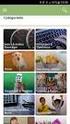 Handleiding Stap-voor-stap toegang tot o. Stap-voor-stap toegang tot Om als ouder in te loggen op de digitale leeromgeving van hebt u een gebruikersnaam en wachtwoord nodig. Contacteer de school indien
Handleiding Stap-voor-stap toegang tot o. Stap-voor-stap toegang tot Om als ouder in te loggen op de digitale leeromgeving van hebt u een gebruikersnaam en wachtwoord nodig. Contacteer de school indien
Smartschool. SCHOOLJAAR INHOUDSTAFEL
 Smartschool http://smiks.smartschool.be SCHOOLJAAR 2018-2019 INHOUDSTAFEL 1 Aanmelden... 2 2 Instellingen... 3 3 Gebruiken... 3 4 Problemen oplossen... 4 Campus Keerbergen Campus Schriek Tremelobaan 4
Smartschool http://smiks.smartschool.be SCHOOLJAAR 2018-2019 INHOUDSTAFEL 1 Aanmelden... 2 2 Instellingen... 3 3 Gebruiken... 3 4 Problemen oplossen... 4 Campus Keerbergen Campus Schriek Tremelobaan 4
Handleiding schoolware ouders
 Vrije Basisschool De Wegwijzer Handleiding schoolware ouders Inloggen Ga naar de website van de school en klik bovenaan in het menu op Schoolware. Er zal een nieuw venster openen. Uw gebruikersnaam is
Vrije Basisschool De Wegwijzer Handleiding schoolware ouders Inloggen Ga naar de website van de school en klik bovenaan in het menu op Schoolware. Er zal een nieuw venster openen. Uw gebruikersnaam is
Smartschool: Een woordje uitleg
 Smartschool: Een woordje uitleg 1. Inloggen 1. Ga naar kunsthumaniorabrussel.smartschool.be 2. Login met de naam van uw kind: Gebruiker: voornaam.achternaam (De achternaam wordt in 1 woord geschreven,
Smartschool: Een woordje uitleg 1. Inloggen 1. Ga naar kunsthumaniorabrussel.smartschool.be 2. Login met de naam van uw kind: Gebruiker: voornaam.achternaam (De achternaam wordt in 1 woord geschreven,
Hoofdstuk 1: Account activeren
 Smartschool voor ouders Hoofdstuk 1: Account activeren Opvragen van je wachtwoord Surf naar https://sintlievenscollege.smartschool.be, door dit adres in te tikken in de adresbalk van uw browser, dus NIET
Smartschool voor ouders Hoofdstuk 1: Account activeren Opvragen van je wachtwoord Surf naar https://sintlievenscollege.smartschool.be, door dit adres in te tikken in de adresbalk van uw browser, dus NIET
Handleiding patiëntportaal
 Handleiding patiëntportaal Huisartsenpraktijk Burgers & Tieleman Inhoud Handleiding patiëntportaal... 1 Registreren... 2 Voordat u begint... 2 Een account aanmaken... 2 Registreren... 3 Bevestig uw account...
Handleiding patiëntportaal Huisartsenpraktijk Burgers & Tieleman Inhoud Handleiding patiëntportaal... 1 Registreren... 2 Voordat u begint... 2 Een account aanmaken... 2 Registreren... 3 Bevestig uw account...
Handleiding koppeling voor patiënten
 Handleiding koppeling voor patiënten Inhoud 1. Registreren... 2 1.1 Voordat u begint... 2 1.2 Een account aanmaken... 2 1.3 Geen account? Registreer nu!... 3 1.4 Bevestig uw account... 3 1.5 Gefeliciteerd,
Handleiding koppeling voor patiënten Inhoud 1. Registreren... 2 1.1 Voordat u begint... 2 1.2 Een account aanmaken... 2 1.3 Geen account? Registreer nu!... 3 1.4 Bevestig uw account... 3 1.5 Gefeliciteerd,
Hoofdstuk 1 Introductie Meta. Hoofdstuk 2 Mobiel apparaat. 2.1 Land/regio 2.2 Datum/tijd Hoofdstuk 3 Meta-installatie
 Magister Meta Inhoudsopgave Hoofdstuk 1 Introductie Meta 2 Hoofdstuk 2 Mobiel apparaat 4 2.1 Land/regio 4 2.2 Datum/tijd 4 Hoofdstuk 3 Meta-installatie 6 Hoofdstuk 4 Android/iOS functionaliteit Meta 9
Magister Meta Inhoudsopgave Hoofdstuk 1 Introductie Meta 2 Hoofdstuk 2 Mobiel apparaat 4 2.1 Land/regio 4 2.2 Datum/tijd 4 Hoofdstuk 3 Meta-installatie 6 Hoofdstuk 4 Android/iOS functionaliteit Meta 9
Snel aan de slag. Een praktische handleiding voor beginnende gebruikers met handige screenshots. Ideaal om naast je computer te bewaren.
 Snel aan de slag Een praktische handleiding voor beginnende gebruikers met handige screenshots. Ideaal om naast je computer te bewaren. Klaar voor een geweldig project een goede uitbreiding op de leerstof
Snel aan de slag Een praktische handleiding voor beginnende gebruikers met handige screenshots. Ideaal om naast je computer te bewaren. Klaar voor een geweldig project een goede uitbreiding op de leerstof
Smartschool Handleiding voor ouders
 Campus Middenschool (eerste graad) J. Duthoystraat 34 te 8790 Waregem Tel: 056 60 37 09 - groenhove.ms@g-o.be Campus Atheneum (tweede en derde graad) Westerlaan 69 te 8790 Waregem Tel: 056 60 73 74 - groenhove.ka@g-o.be
Campus Middenschool (eerste graad) J. Duthoystraat 34 te 8790 Waregem Tel: 056 60 37 09 - groenhove.ms@g-o.be Campus Atheneum (tweede en derde graad) Westerlaan 69 te 8790 Waregem Tel: 056 60 73 74 - groenhove.ka@g-o.be
Handleiding Basisschoolnet.nl (voor ouders en leerkrachten)
 Handleiding Basisschoolnet.nl (voor ouders en leerkrachten) Basisschoolnet Apeldoorn Inhoudsopgave: Aanmelden (voor ouders) pag. 2 Profiel pag. 9 Groepen pag. 14 Contacten pag. 20 Berichten pag. 23 Foto
Handleiding Basisschoolnet.nl (voor ouders en leerkrachten) Basisschoolnet Apeldoorn Inhoudsopgave: Aanmelden (voor ouders) pag. 2 Profiel pag. 9 Groepen pag. 14 Contacten pag. 20 Berichten pag. 23 Foto
Gebruikershandleiding - ouders. Waar vind ik SmartSchool?
 Gebruikershandleiding - ouders Waar vind ik SmartSchool? De smartschoolomgeving van onze school vind je op: http://atheneumboom-rvl.smartschool.be Tip: om te vermijden dat je telkens dit adres moet intikken:
Gebruikershandleiding - ouders Waar vind ik SmartSchool? De smartschoolomgeving van onze school vind je op: http://atheneumboom-rvl.smartschool.be Tip: om te vermijden dat je telkens dit adres moet intikken:
Snel aan de slag. Een praktische handleiding voor beginnende gebruikers met handige screenshots. Ideaal om naast je computer te bewaren.
 Snel aan de slag Een praktische handleiding voor beginnende gebruikers met handige screenshots. Ideaal om naast je computer te bewaren. Klaar voor een geweldig project een goede uitbreiding op de leerstof
Snel aan de slag Een praktische handleiding voor beginnende gebruikers met handige screenshots. Ideaal om naast je computer te bewaren. Klaar voor een geweldig project een goede uitbreiding op de leerstof
Toegang voor ouders: RAPPORTEN en OUDERCONTACTEN
 Toegang voor ouders: RAPPORTEN en OUDERCONTACTEN T. Declercq Versie 2014-2015 1 1. Inleiding Deze cursus leert u de basiskennis waarover u moet beschikken om op een vlotte manier met Schoolonline te werken.
Toegang voor ouders: RAPPORTEN en OUDERCONTACTEN T. Declercq Versie 2014-2015 1 1. Inleiding Deze cursus leert u de basiskennis waarover u moet beschikken om op een vlotte manier met Schoolonline te werken.
Outlook Web App 2010 XS2office
 Handleiding Outlook Web App 2010 XS2office Toegang tot uw contacten, adressen en e-mail berichten via internet XS2office Versie: 22 juli 2014 Helpdesk: 079-363 47 47 Handleiding OWA Helpdesk: 079-363 47
Handleiding Outlook Web App 2010 XS2office Toegang tot uw contacten, adressen en e-mail berichten via internet XS2office Versie: 22 juli 2014 Helpdesk: 079-363 47 47 Handleiding OWA Helpdesk: 079-363 47
HANDLEIDING HVZ FLUVIA MAIL
 HANDLEIDING HVZ FLUVIA MAIL RDS (Remote Desktop Services) Inloggen Surf naar https://mail.hvzfluvia.be/owa Druk op enter Dit scherm verschijnt: Vul in het vak domein\gebruiker je log-in gegevens in. Dit
HANDLEIDING HVZ FLUVIA MAIL RDS (Remote Desktop Services) Inloggen Surf naar https://mail.hvzfluvia.be/owa Druk op enter Dit scherm verschijnt: Vul in het vak domein\gebruiker je log-in gegevens in. Dit
Handleiding. Outlook Web App 2010 - CLOUD. Versie: 22 oktober 2012. Toegang tot uw e-mailberichten via internet
 Handleiding Outlook Web App 2010 - CLOUD Versie: 22 oktober 2012 Toegang tot uw e-mailberichten via internet Handleiding Multrix Outlook Web App 2010 - CLOUD Voorblad Inhoudsopgave 1 Inleiding...3 2 Inloggen...4
Handleiding Outlook Web App 2010 - CLOUD Versie: 22 oktober 2012 Toegang tot uw e-mailberichten via internet Handleiding Multrix Outlook Web App 2010 - CLOUD Voorblad Inhoudsopgave 1 Inleiding...3 2 Inloggen...4
Inloggen op het schoolaccount van office 365
 Inloggen op het schoolaccount van office 365 Als leerling van Campus Sint-Jozef kunnen jullie gratis inloggen op Office365. Hiermee kan je online documenten, mails, formulieren gebruiken én kan je thuis
Inloggen op het schoolaccount van office 365 Als leerling van Campus Sint-Jozef kunnen jullie gratis inloggen op Office365. Hiermee kan je online documenten, mails, formulieren gebruiken én kan je thuis
Gebruik van Smartschool Beknopte handleiding voor ouders
 Wijzigingen t.o.v. de handleiding van schooljaar 2016-2017 zijn aangeduid met een verticale streep in de kantlijn Gebruik van Smartschool Beknopte handleiding voor ouders 0 Inleiding Deze handleiding geeft
Wijzigingen t.o.v. de handleiding van schooljaar 2016-2017 zijn aangeduid met een verticale streep in de kantlijn Gebruik van Smartschool Beknopte handleiding voor ouders 0 Inleiding Deze handleiding geeft
Inloggen. Open Internet Explorer en vul het adres: http://webmail.kpoa.nl in de adresbalk in.
 Inhoudsopgave Inhoudsopgave... 1 Inloggen... 2 Inloggen... 2 Wachtwoord wijzigen... 3 Postvak IN... 4 Controleren op nieuwe E-mail... 4 Bericht schrijven... 5 Ontvangers toevoegen... 5 Antwoorden... 10
Inhoudsopgave Inhoudsopgave... 1 Inloggen... 2 Inloggen... 2 Wachtwoord wijzigen... 3 Postvak IN... 4 Controleren op nieuwe E-mail... 4 Bericht schrijven... 5 Ontvangers toevoegen... 5 Antwoorden... 10
Handleiding voor gebruikers
 December 2015 Postbus 19196 3001 BD Rotterdam Bezoekadres Kruisplein 25 3014 DB Rotterdam T 010-2066556 F 010 2130384 info@kennisid.nl Inhoudsopgave 1. Inleiding... 1 1.1 Wat is... 1 1.2 Vragen over...
December 2015 Postbus 19196 3001 BD Rotterdam Bezoekadres Kruisplein 25 3014 DB Rotterdam T 010-2066556 F 010 2130384 info@kennisid.nl Inhoudsopgave 1. Inleiding... 1 1.1 Wat is... 1 1.2 Vragen over...
1. Inloggen op smartschool Surf naar het smartschooladres van het Atlas Atheneum: https://atlas-atheneum-sgr27.smartschool.be
 1. Inloggen op smartschool Surf naar het smartschooladres van het Atlas Atheneum: https://atlas-atheneum-sgr27.smartschool.be U komt op het onderstaande inlogscherm terecht. Rechts vult u aan: - gebruikersnaam
1. Inloggen op smartschool Surf naar het smartschooladres van het Atlas Atheneum: https://atlas-atheneum-sgr27.smartschool.be U komt op het onderstaande inlogscherm terecht. Rechts vult u aan: - gebruikersnaam
Medewerker handleiding. PersoneelsSysteem - HorecaSysteem - ZorgSysteem
 Medewerker handleiding PersoneelsSysteem - HorecaSysteem - ZorgSysteem Voorwoord Bedankt voor het downloaden van deze handleiding. De handleiding kan gebruikt worden voor het PersoneelsSysteem (www.personeelssysteem.nl),
Medewerker handleiding PersoneelsSysteem - HorecaSysteem - ZorgSysteem Voorwoord Bedankt voor het downloaden van deze handleiding. De handleiding kan gebruikt worden voor het PersoneelsSysteem (www.personeelssysteem.nl),
HANDLEIDING Scheduler
 HANDLEIDING Scheduler Planning van uw telefonische bereikbaarheid Scheduler Inloggen Om gebruik te kunnen maken van de Scheduler dient u eerst in te loggen in het Vtel Dashboard. Middels een veilige login
HANDLEIDING Scheduler Planning van uw telefonische bereikbaarheid Scheduler Inloggen Om gebruik te kunnen maken van de Scheduler dient u eerst in te loggen in het Vtel Dashboard. Middels een veilige login
Smartschool. Handleiding voor ouders en leerlingen
 Smartschool Handleiding voor ouders en leerlingen Schoolbestuur Sint-Paulus Sint- Paulus vzw Tienen, september 2016 2015 Beste ouder(s) Beste leerling 'Smartschool' is een elektronische leeromgeving, die
Smartschool Handleiding voor ouders en leerlingen Schoolbestuur Sint-Paulus Sint- Paulus vzw Tienen, september 2016 2015 Beste ouder(s) Beste leerling 'Smartschool' is een elektronische leeromgeving, die
Hiervoor heeft u toegang nodig met uw persoonlijke account. Vraag uw account aan, aan de hoofd beheerder.
 Handleiding Gebruik Download Chrome voor de beste compatibiliteit Aanmelden link: http://www.omegabelgium.com/cms/ Hiervoor heeft u toegang nodig met uw persoonlijke account. Vraag uw account aan, aan
Handleiding Gebruik Download Chrome voor de beste compatibiliteit Aanmelden link: http://www.omegabelgium.com/cms/ Hiervoor heeft u toegang nodig met uw persoonlijke account. Vraag uw account aan, aan
SportCTM 2.0 Sporter
 SportCTM 2.0 Sporter APP Inloggen Dotcomsport heeft ter ondersteuning van de dagelijkse praktijk ook een APP ontwikkeld, om data invoer te vereenvoudigen. Deze APP ondersteunt de onderdelen; Agenda (invoer
SportCTM 2.0 Sporter APP Inloggen Dotcomsport heeft ter ondersteuning van de dagelijkse praktijk ook een APP ontwikkeld, om data invoer te vereenvoudigen. Deze APP ondersteunt de onderdelen; Agenda (invoer
Inleiding... 3. Het e-mailadres... 3. Hoe werkt e-mail?... 3. Je emailadres registreren... 4. Aanmelden bij Outlook... 7. Schermonderdelen...
 E-MAIL INHOUD Inleiding... 3 Het e-mailadres... 3 Hoe werkt e-mail?... 3 Je emailadres registreren... 4 Aanmelden bij Outlook... 7 Schermonderdelen... 8 Mailen... 10 Een mail lezen... 10 Een mail versturen...
E-MAIL INHOUD Inleiding... 3 Het e-mailadres... 3 Hoe werkt e-mail?... 3 Je emailadres registreren... 4 Aanmelden bij Outlook... 7 Schermonderdelen... 8 Mailen... 10 Een mail lezen... 10 Een mail versturen...
Stappenplan gebruik Ouders/Verzorgers
 Stappenplan gebruik Ouders/Verzorgers Handleiding gebruik Mijnschoolinfo Schoolmedewerkers v 29.7.2014 1 Inhoud 1. Activeren van Mijnschoolinfo als ouder... 3 2. Wachtwoord kwijt of wijzigen... 3 2.1 Wachtwoord
Stappenplan gebruik Ouders/Verzorgers Handleiding gebruik Mijnschoolinfo Schoolmedewerkers v 29.7.2014 1 Inhoud 1. Activeren van Mijnschoolinfo als ouder... 3 2. Wachtwoord kwijt of wijzigen... 3 2.1 Wachtwoord
HANDLEIDING VOOR GEBRUIKERS
 HANDLEIDING VOOR GEBRUIKERS 1. Inloggen in de leraarskamer Om in te loggen in de leraarskamer ga je naar het inlogscherm. Dit kan op verschillende manieren: 1 ) Via de knoppen op de site (onderaan op portaal
HANDLEIDING VOOR GEBRUIKERS 1. Inloggen in de leraarskamer Om in te loggen in de leraarskamer ga je naar het inlogscherm. Dit kan op verschillende manieren: 1 ) Via de knoppen op de site (onderaan op portaal
Inloggen Als u zich al eerder heeft aangemeld gaat u naar: https://rbs2web.connexxion.nl U ziet dan het volgende inlogscherm:
 Handleiding voor het gebruiken van Reisportaal Hieronder vindt u een instructie voor het gebruik van Reisportaal van Connexxion Taxi Services. Reisportaal is een online service waarmee u heel eenvoudig
Handleiding voor het gebruiken van Reisportaal Hieronder vindt u een instructie voor het gebruik van Reisportaal van Connexxion Taxi Services. Reisportaal is een online service waarmee u heel eenvoudig
Handleiding Groeitool. ESF-innovatieproject Duaal Leren
 Handleiding Groeitool ESF-innovatieproject Duaal Leren Inhoudsopgave 1. Inloggen... 3 2. Deelnemer aanmaken... 5 3. Coachingsgesprek aanmaken... 8 4. Zelfevaluatie aanmaken... 12 5. Observatie aanmaken...
Handleiding Groeitool ESF-innovatieproject Duaal Leren Inhoudsopgave 1. Inloggen... 3 2. Deelnemer aanmaken... 5 3. Coachingsgesprek aanmaken... 8 4. Zelfevaluatie aanmaken... 12 5. Observatie aanmaken...
Gebruikershandleiding Mijn cliëntportaal www.arienszorgpalet.nl
 Gebruikershandleiding Mijn cliëntportaal www.arienszorgpalet.nl Versie 1 mei 2016 1 Inhoudsopgave Inleiding 3 Inloggen Mijn cliëntportaal 4 Voorbeeld Mijn cliëntportaal 7 Mijn afspraken 8 Mijn dossier
Gebruikershandleiding Mijn cliëntportaal www.arienszorgpalet.nl Versie 1 mei 2016 1 Inhoudsopgave Inleiding 3 Inloggen Mijn cliëntportaal 4 Voorbeeld Mijn cliëntportaal 7 Mijn afspraken 8 Mijn dossier
Microsoft Outlook 365
 Microsoft Outlook 365 Een e-mail versturen met Outlook Inleiding Outlook is het e-mailprogramma van Microsoft. Naast e-mail kun je binnen Outlook je agenda beheren en een takenlijst maken. In deze module
Microsoft Outlook 365 Een e-mail versturen met Outlook Inleiding Outlook is het e-mailprogramma van Microsoft. Naast e-mail kun je binnen Outlook je agenda beheren en een takenlijst maken. In deze module
Gebruikershandleiding digitaal bezoekers-/ mantelzorgparkeren Gemeente Rotterdam
 Gebruikershandleiding digitaal bezoekers-/ mantelzorgparkeren Gemeente Rotterdam Inhoud 1 Bezoeker aanmelden via uw persoonlijke pagina op internet... 3 1.1 Introductie persoonlijke pagina... 3 1.2 Aanmelden
Gebruikershandleiding digitaal bezoekers-/ mantelzorgparkeren Gemeente Rotterdam Inhoud 1 Bezoeker aanmelden via uw persoonlijke pagina op internet... 3 1.1 Introductie persoonlijke pagina... 3 1.2 Aanmelden
Leerlingen en Smartschool
 Leerling: Klas: Leerlingen en Smartschool 1. Inloggen op smartschool Om je gegevens terug te vinden op Smartschool, je schoolberichten te controleren en je punten te zien, dien je gebruik te maken van
Leerling: Klas: Leerlingen en Smartschool 1. Inloggen op smartschool Om je gegevens terug te vinden op Smartschool, je schoolberichten te controleren en je punten te zien, dien je gebruik te maken van
ZIVVER Gebruikershandleiding
 Versie: 2.0 Datum: 11 april 2017 support@zivver.com www.zivver.com Inhoud Welkom bij ZIVVER!... 3 1. Inloggen in je online veilige postvak... 4 2. Stuur een veilig bericht vanuit je online veilige postvak...
Versie: 2.0 Datum: 11 april 2017 support@zivver.com www.zivver.com Inhoud Welkom bij ZIVVER!... 3 1. Inloggen in je online veilige postvak... 4 2. Stuur een veilig bericht vanuit je online veilige postvak...
Introductie voor ouders. Account aanmaken
 Introductie voor ouders Uw school zal voortaan via SchouderCom met u communiceren en nodigt u uit om hiervoor een account aan te maken. Het gebruik van SchouderCom heeft diverse voordelen: Al uw schoolcommunicatie
Introductie voor ouders Uw school zal voortaan via SchouderCom met u communiceren en nodigt u uit om hiervoor een account aan te maken. Het gebruik van SchouderCom heeft diverse voordelen: Al uw schoolcommunicatie
Magister voor leerlingen en ouders/verzorgers Montessori Scholengemeenschap Amsterdam (CML, IVKO, MCO, MLA) Juli 2013
 Magister voor leerlingen en ouders/verzorgers Montessori Scholengemeenschap Amsterdam (CML, IVKO, MCO, MLA) Juli 2013 Inleiding Leerlingen en ouders hebben via internet toegang tot Magister; het leerling-administratiepakket
Magister voor leerlingen en ouders/verzorgers Montessori Scholengemeenschap Amsterdam (CML, IVKO, MCO, MLA) Juli 2013 Inleiding Leerlingen en ouders hebben via internet toegang tot Magister; het leerling-administratiepakket
HANDLEIDING OUDERPORTAAL KINDCENTRUM DE BORG
 HANDLEIDING OUDERPORTAAL KINDCENTRUM DE BORG Inhoudsopgave Inleiding 3 Inloggen 4 Wachtwoord vergeten 4 Wachtwoord wijzigen 5 Uw persoonlijke gegevens 7 Gegevens kind aanpassen 7 Groepsinformatie 8 Uitleg
HANDLEIDING OUDERPORTAAL KINDCENTRUM DE BORG Inhoudsopgave Inleiding 3 Inloggen 4 Wachtwoord vergeten 4 Wachtwoord wijzigen 5 Uw persoonlijke gegevens 7 Gegevens kind aanpassen 7 Groepsinformatie 8 Uitleg
/ handleiding. /versie /05/2019
 / handleiding HANDLEIDING E-LOKET BERICHTEN EN CONTACTEN /versie 1.0 27/05/2019 Inhoudstafel 1 Inleiding 3 2 De Contactenmodule 4 2.1 Mijn organisatiegegevens beheren 4 2.1.1 Organisatiegegevens beheren
/ handleiding HANDLEIDING E-LOKET BERICHTEN EN CONTACTEN /versie 1.0 27/05/2019 Inhoudstafel 1 Inleiding 3 2 De Contactenmodule 4 2.1 Mijn organisatiegegevens beheren 4 2.1.1 Organisatiegegevens beheren
Handleiding Sdu Tijdschriften App (Stapp) Stapp Handleiding versie Meer info:
 Handleiding Sdu Tijdschriften App (Stapp) Stapp 5.0.3 Handleiding versie 2018-02 Meer info: www.sdu.nl/stapp 1 Welkom bij Stapp Compatibel met - minimaal ios 10 - minimaal Android 6 Op uw mobiel of tablet
Handleiding Sdu Tijdschriften App (Stapp) Stapp 5.0.3 Handleiding versie 2018-02 Meer info: www.sdu.nl/stapp 1 Welkom bij Stapp Compatibel met - minimaal ios 10 - minimaal Android 6 Op uw mobiel of tablet
KIDSADMIN OUDERPORTAAL & OUDERAPP
 KIDSADMIN OUDERPORTAAL & OUDERAPP HANDLEIDING OKTOBER 2018 INHOUD INLEIDING... 2 OUDERPORTAAL... 3 DE EERSTE KEER INLOGGEN... 3 DASHBOARD... 5 LOGBOEK... 5 PLANNING... 5 Extra opvang aanvragen via planning...
KIDSADMIN OUDERPORTAAL & OUDERAPP HANDLEIDING OKTOBER 2018 INHOUD INLEIDING... 2 OUDERPORTAAL... 3 DE EERSTE KEER INLOGGEN... 3 DASHBOARD... 5 LOGBOEK... 5 PLANNING... 5 Extra opvang aanvragen via planning...
Handleiding BezoekersApp
 Handleiding BezoekersApp Met de BezoekersApp laat u bezoekers in slechts drie stappen eenvoudig tegen een lager tarief parkeren. De app bereikt u via een internetbrowser op uw PC, smartphone of tablet.
Handleiding BezoekersApp Met de BezoekersApp laat u bezoekers in slechts drie stappen eenvoudig tegen een lager tarief parkeren. De app bereikt u via een internetbrowser op uw PC, smartphone of tablet.
SportCTM 2.0 Startscherm trainer
 SportCTM 2.0 Startscherm trainer Inloggen Webapplicatie Via inlog.dotcomsport.com kun je in inloggen op de webapplicatie van het SportCTM. Wij adviseren onderstaande browsers Windows: Internet Explorer,
SportCTM 2.0 Startscherm trainer Inloggen Webapplicatie Via inlog.dotcomsport.com kun je in inloggen op de webapplicatie van het SportCTM. Wij adviseren onderstaande browsers Windows: Internet Explorer,
HANDLEIDING OUDER.SFEVERGEM.BE
 HANDLEIDING OUDER.SFEVERGEM.BE ICT SFEVERGEM 2014 1 Inhoudstafel 1 Inhoudstafel...2 2 Werkwijze...3 3 Minimale vereisten...3 4 Inloggen op de site...4 4.1 Surf naar de link ouder.sfevergem.be...4 5 Wachtwoord
HANDLEIDING OUDER.SFEVERGEM.BE ICT SFEVERGEM 2014 1 Inhoudstafel 1 Inhoudstafel...2 2 Werkwijze...3 3 Minimale vereisten...3 4 Inloggen op de site...4 4.1 Surf naar de link ouder.sfevergem.be...4 5 Wachtwoord
Handleiding Cubigo Verenigingen en Organisaties
 Handleiding Verenigingen en Organisaties Wij heten u hartelijk welkom bij, het platform waar de verbinding wordt gelegd tussen burgers, instellingen, bedrijven en verenigingen op een eenvoudige en gebruikersvriendelijke
Handleiding Verenigingen en Organisaties Wij heten u hartelijk welkom bij, het platform waar de verbinding wordt gelegd tussen burgers, instellingen, bedrijven en verenigingen op een eenvoudige en gebruikersvriendelijke
Handleiding "Van Oirschot Onderweg"-App (ipad)
 Handleiding "Van Oirschot Onderweg"-App (ipad) Als één van de eerste groothandels op de Belgische markt is Van Oirschot trots om u de "Van Oirschot Onderweg"-App voor ipad voor te stellen. Ga dus snel
Handleiding "Van Oirschot Onderweg"-App (ipad) Als één van de eerste groothandels op de Belgische markt is Van Oirschot trots om u de "Van Oirschot Onderweg"-App voor ipad voor te stellen. Ga dus snel
PhPlist Gebruikers Handleiding
 PhPlist Gebruikers Handleiding Auteur: Sander Duivenvoorden Bedrijf: Buildnet webservices E-mail: support@buildnet.nl Datum: 23-09-2008 Laatste wijziging: 17-10-2008 Versie: 1.1 1 Inleiding Het verzenden
PhPlist Gebruikers Handleiding Auteur: Sander Duivenvoorden Bedrijf: Buildnet webservices E-mail: support@buildnet.nl Datum: 23-09-2008 Laatste wijziging: 17-10-2008 Versie: 1.1 1 Inleiding Het verzenden
SCHOOLWARE VOOR OUDERS
 SCHOOLWARE VOOR OUDERS Handleiding Schooljaar 2018-2019 Hemelvaart Waregem Scholengemeenschap Sint-Paulus Beste ouders De digitale tool Schoolware voor ouders biedt u de mogelijkheid om vlot schoolgegevens
SCHOOLWARE VOOR OUDERS Handleiding Schooljaar 2018-2019 Hemelvaart Waregem Scholengemeenschap Sint-Paulus Beste ouders De digitale tool Schoolware voor ouders biedt u de mogelijkheid om vlot schoolgegevens
voor ouders SCHOLENGEMEENSCHAP GEMEENTESCHOLEN ZWEVEGEM BEMERK: Gebruik geen www in het adres
 SCHOLENGEMEENSCHAP GEMEENTESCHOLEN ZWEVEGEM Infosessie smartschool voor ouders Gemeentepunt 10/02/2014 voor ouders 1. Inloggen op smartschool https://gemeenteschoolzwevegem.smartschool.be https://gemeenteschoolsintdenijs.smartschool.be
SCHOLENGEMEENSCHAP GEMEENTESCHOLEN ZWEVEGEM Infosessie smartschool voor ouders Gemeentepunt 10/02/2014 voor ouders 1. Inloggen op smartschool https://gemeenteschoolzwevegem.smartschool.be https://gemeenteschoolsintdenijs.smartschool.be
Gebruikershandleiding Mijn cliëntportaal
 Gebruikershandleiding Mijn cliëntportaal www.arienszorgpalet.nl Versie 1 april 2016 1 Inhoudsopgave Inleiding 3 Inloggen Mijn cliëntportaal 4 Voorbeeld Mijn cliëntportaal 6 Mijn afspraken 7 Mijn dossier
Gebruikershandleiding Mijn cliëntportaal www.arienszorgpalet.nl Versie 1 april 2016 1 Inhoudsopgave Inleiding 3 Inloggen Mijn cliëntportaal 4 Voorbeeld Mijn cliëntportaal 6 Mijn afspraken 7 Mijn dossier
1. Adviseert u Villa Vlinderhof om door te gaan met het ouderportaal Schoudercom?
 Enquête Schoudercom ouders 1. Adviseert u Villa Vlinderhof om door te gaan met het ouderportaal Schoudercom? Aantal respondenten: 200 / 405 (49,4%) Antwoorden # % a ja 165 82,5% b nee 14 7,0% c maakt me
Enquête Schoudercom ouders 1. Adviseert u Villa Vlinderhof om door te gaan met het ouderportaal Schoudercom? Aantal respondenten: 200 / 405 (49,4%) Antwoorden # % a ja 165 82,5% b nee 14 7,0% c maakt me
Handleiding voor het gebruiken van Reisportaal
 Handleiding voor het gebruiken van Reisportaal Hieronder vindt u een instructie voor het gebruik van Reisportaal van Connexxion Taxi Services. Reisportaal is een online service waarmee u heel eenvoudig
Handleiding voor het gebruiken van Reisportaal Hieronder vindt u een instructie voor het gebruik van Reisportaal van Connexxion Taxi Services. Reisportaal is een online service waarmee u heel eenvoudig
Toegang tot uw e-mailberichten via internet
 Basishandleiding Multrix Outlook Web App 2010 Versie: 24 februari 2011 Toegang tot uw e-mailberichten via internet Handleiding Multrix Outlook Web Access 2010 Voorblad Inhoudsopgave 1 Inloggen...3 2 Veelgebruikte
Basishandleiding Multrix Outlook Web App 2010 Versie: 24 februari 2011 Toegang tot uw e-mailberichten via internet Handleiding Multrix Outlook Web Access 2010 Voorblad Inhoudsopgave 1 Inloggen...3 2 Veelgebruikte
Handleiding koppeling voor patiënten Inhoud
 Handleiding koppeling voor patiënten Inhoud 1. Registreren 2 1.1 Voordat u begint 2 1.2 Een account aanmaken 2 1.3 Geen account? Registreer nu! 2 1.4 Bevestig uw account 3 1.5 Gefeliciteerd, u heeft uw
Handleiding koppeling voor patiënten Inhoud 1. Registreren 2 1.1 Voordat u begint 2 1.2 Een account aanmaken 2 1.3 Geen account? Registreer nu! 2 1.4 Bevestig uw account 3 1.5 Gefeliciteerd, u heeft uw
Gebruikershandleiding Cliëntportaal TMZ
 Gebruikershandleiding Cliëntportaal TMZ Versie 1 september 2016 1 Inhoud 1. Inleiding... 3 2. Inloggen op Cliëntportaal TMZ... 4 3. Voorbeeld Cliëntportaal TMZ... 7 4. Mijn afspraken... 8 5. Mijn Dossier...
Gebruikershandleiding Cliëntportaal TMZ Versie 1 september 2016 1 Inhoud 1. Inleiding... 3 2. Inloggen op Cliëntportaal TMZ... 4 3. Voorbeeld Cliëntportaal TMZ... 7 4. Mijn afspraken... 8 5. Mijn Dossier...
Ariba Supplier Self-Registation
 Over dit document Wanneer uw bedrijf geselecteerd is als Elia leverancier, wordt het geregistreerd in het Elia systeem zodat een bestelbon kan uitgestuurd worden. De eerste stap is dat u zich aanmeldt
Over dit document Wanneer uw bedrijf geselecteerd is als Elia leverancier, wordt het geregistreerd in het Elia systeem zodat een bestelbon kan uitgestuurd worden. De eerste stap is dat u zich aanmeldt
WERKEN MET ELEKTRONISCHE POST
 WERKEN MET ELEKTRONISCHE POST Naam Nr Klas Datum Met E-mail of elektronische post kan je berichten verzenden naar en ontvangen van andere computersystemen die aangesloten zijn op het Internet. De berichten
WERKEN MET ELEKTRONISCHE POST Naam Nr Klas Datum Met E-mail of elektronische post kan je berichten verzenden naar en ontvangen van andere computersystemen die aangesloten zijn op het Internet. De berichten
